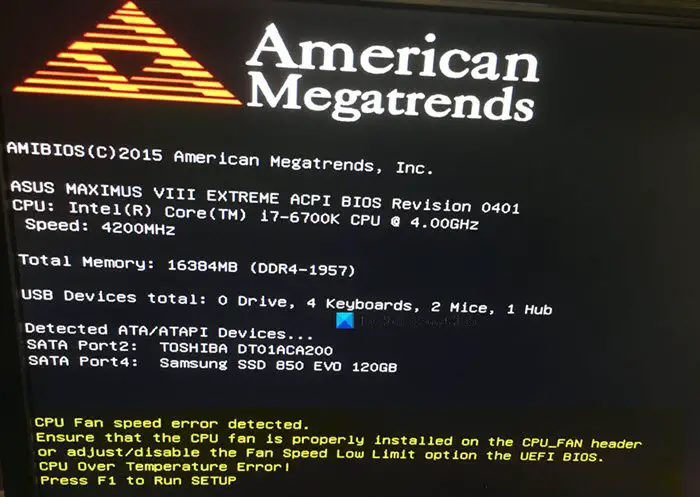FAQ
CPU Fan Error! (Охлаждение CPU — ошибка) Нажмите F1 для справки
POST проверка материнские платы не обнаруживает скорость вращения вентилятора. Вы можете сделать следующее:
1. Убедитесь, что питание вентилятора процессора подключенного к CPU_FAN Pin (коннектору).
2. Если вы не хотите открывать корпус компьютера, Вы можете ввести изменения в настройках BIOS — CPU FAN Speed может быть установлен в статус Ignore (игнор).
Эта информация была полезной?
Yes
No
- Приведенная выше информация может быть частично или полностью процитирована с внешних веб-сайтов или источников. Пожалуйста, обратитесь к информации на основе источника, который мы отметили. Пожалуйста, свяжитесь напрямую или спросите у источников, если есть какие-либо дополнительные вопросы, и обратите внимание, что ASUS не имеет отношения к данному контенту / услуге и не несет ответственности за него.
- Эта информация может не подходить для всех продуктов из той же категории / серии. Некоторые снимки экрана и операции могут отличаться от версий программного обеспечения.
- ASUS предоставляет вышеуказанную информацию только для справки. Если у вас есть какие-либо вопросы о содержании, пожалуйста, свяжитесь напрямую с поставщиком вышеуказанного продукта. Обратите внимание, что ASUS не несет ответственности за контент или услуги, предоставляемые вышеуказанным поставщиком продукта.
Чёрный экран с непонятной надписью вместо привычного окна Windows пугает, но проблема решается довольно просто.
Что означает ошибка CPU Fan Error
Полный текст описания такой неполадки выглядит как CPU Fan Error! Press F1 to Resume или CPU Fan Error! Press F1 to Run SETUP. Как можно догадаться по названию, система самодиагностики компьютера сообщает об ошибке вентилятора охлаждения процессора и предлагает продолжить или запустить настройки.
По сути, можно нажать клавишу F1 для загрузки системы и работать в обычном режиме. Но делать это стоит лишь в том случае, если уверены, что с охлаждением всё в порядке и нет риска перегрева процессора.
Из‑за чего возникает ошибка CPU Fan Error
Перед запуском и во время работы компьютера BIOS контролирует напряжение и другие параметры оборудования, включая обороты вентиляторов. Работоспособность последних определяется по их частоте вращения.
Ошибка CPU Fan Error! появляется в тех случаях, когда система фиксирует низкие обороты вентилятора или их полное отсутствие. Без активного охлаждения процессор быстро перегреется, поэтому пользователя предупреждают об этом.
Как исправить ошибку CPU Fan Error
1. Убедитесь, что вентилятор вращается
Загляните внутрь системного блока, а лучше аккуратно снимите боковую крышку с левой стороны и проверьте вращение вентилятора процессора.
Если кулер не крутится, то ему, вероятно, что‑то мешает. Чаще всего вращение лопастей блокируют свисающие от блока питания провода или большое скопление пыли.
Решение простое и понятное: кабели подвязать с помощью пластиковых стяжек, а пыль — удалить сжатым воздухом и кисточкой. При сильных загрязнениях вентилятор, возможно, придётся снять, отвернув винты или отщёлкнув фиксаторы. Делать всё это нужно, разумеется, когда компьютер выключен.
2. Проверьте правильность подключения
Если вентилятор чист и легко крутится от руки, но при этом во время работы ПК не вращается — скорее всего, он неправильно подсоединён к разъёму на материнской плате.
На коннекторе есть специальный ключ, не дающий вставить его в предусмотренное место неправильно. И всё же по незнанию или невнимательности это можно сделать. Особенно если подключать вентилятор с тремя проводами.
Иногда пользователи путаются и подсоединяют кулер не к тому разъёму. На плате их несколько, и вентилятор процессора нужно подключить к тому, который обозначен как CPU_FAN. Его легко спутать с находящимся неподалеку CHA_FAN, который на самом деле предназначен для корпусного кулера.
В обоих случаях нужно лишь вставить штекер в правильный разъём и так, чтобы пазы на коннекторах совпали. При следующем включении всё заработает как надо.
3. Увеличьте обороты вентилятора
В настройках BIOS можно изменять скорость вращения кулера. И ошибка CPU Fan Error! часто появляется, если установлены слишком низкие обороты. Система попросту считает, что вентилятор не вращается.
Если вы изменяли эти настройки, нужно отключить функцию управления оборотами Smart Q‑FAN и нажать F10 для сохранения. Еще можно подобрать частоту вращения, при которой ошибка не будет появляться. Для этого надо постепенно повышать обороты, сохранять параметры и перезагружаться для проверки.
4. Замените вентилятор
В очень редких случаях отсутствие вращения может быть вызвано поломкой самого кулера. Проверить его работоспособность можно, подав на разъём напряжение от 5 до 12 вольт. Удобнее всего использовать батарейку «Крона» или четыре последовательно соединённых элемента AA.
Для этого «минус» батарейки соединяют с контактом разъёма под номером 1 (чёрный провод), а «плюс» — с выводом номер 2 (красный или жёлтый провод). Если вентилятор не включится, придётся заменить его новым.
5. Отключите слежение за оборотами
Если кулер подсоединён к другому разъёму на материнской плате или вы намеренно снизили его обороты, чтобы добиться бесшумной работы, — можно отключить функцию контроля вращения и, соответственно, избавиться от надоедливой ошибки. Делать это стоит лишь в том случае, если вы понимаете риск перегрева или отдельно контролируете температуру с помощью дополнительного ПО вроде SpeedFan.
Для этого найдите в BIOS опцию CPU FAN Fail Warning и отключите её, установив значение Disabled или Ignored, а затем сохраните настройки и перезагрузите компьютер. В некоторых платах она может называться CPU FAN Speed или немного иначе, но примерно так же по смыслу.
Читайте также 🖥💽🔧
- Как сбросить BIOS и реанимировать компьютер
- Что делать, если не работают USB-порты компьютера
- Что делать, если пропал интернет на Windows
- Что делать, если тормозит компьютер с Windows
- Как восстановить жёсткий диск
Дорого времени суток! Вы включили компьютер и собираетесь поработать за ним, вместо того, как ПК загрузиться, выдает ошибку CPU Fan Error Press F1 to Resume. В некоторых случаях надпись об ошибке может иметь немного иной вид, например press f1 to run setup или Your CPU fan fail or speed too low. По сути это одно и то же и извещает о проблеме с вентилятором на процессоре.
Сообщение об ошибке выводиться после диагностики БИОС и выявления ошибок оборудования или настроек. И проблема может быть как в самом вентиляторе так и настройках. Об этом немного ниже, мы рассмотрим все возможные причины и их решение.
По появлению ошибки, ПК дальше не грузиться, ожидает нажатия кнопки F1, которая игнорирует сообщение и продолжит загрузку ОС. Иногда бывает другая клавиша для продолжения работы системы, все зависит от настроек BIOS и модели материнской платы. Кстати некоторые настройки биос могут не пропускать дальнейшую загрузку дальше тестирования, до устранения неисправности.
Примечание: Заметьте, такое сообщение будет появляться после каждого включения компьютера, пока проблема не будет решена.
Игнорировать ошибку конечно же можно, но крайне не рекомендуется, т.к. ошибка связана с охлаждением процессора. Что может вызвать перегрев и зажаренный процессор в термопасте.
Лучше не экспериментировать и разобраться с ошибкой, понять что означает надпись и как с этим бороться в домашних условиях. Есть много мнений и споров, что в современных CPU встроена защита от перегрева. Я думаю на себе этого не хочет испытать никто, т.к. процессоры комплектующие не из дешевых, чтобы бросаться ими в костер)
Почему возникает ошибка CPU Fan Error
Возникает вопрос, что это за ошибка и как исправить своими силами. Ошибка может возникать в нескольких случаях, начиная от программного характера, таких как настройки BIOS и иных программ корректирующих скорость вращения вентилятора системы охлаждения процессора. Или все-таки ошибки физического характера, такие как пыль, загрязнённость системного блока, или попадание проводов или шлейфов в куллер.
Если проводили настройки скорости вентилятора, то для начала необходимо вернуть настройки в исходное состояние либо найти оптимальные параметры при которых не будет возникать данная ошибка.
А также, необходимо вспомнить, не проводили разбор корпуса компьютера и не отсоединяли ли провода, и какие именно, если разбирали системник.
Возможно, Вы разбирали системный блок, для чистки от пыли или просто добавляли новое оборудование, как вариант, что могли отключить кулер процессора, или не правильно подключили при сборке. Об этом немного ниже.
Одним словом вспомнить все манипуляции производимые с компьютером в последнее время.
Так же, на что следует обратить внимание, проконтролировать не изменяеться ли время после загрузке/перезагрузке дата и и время, если Вы заметите изменения, значит нужно менять батарейку на материнской плате на новую. Возможно причина кроется в этом. Т.к. настройки БИОС так же сбрасываются при перезагрузке ПК.
Рекомендация: Замену батарейки рекомендуется проводить не реже одного раза в 2 – 3 года
Не исключен вариант при первичной сборке компьютера при покупке, мастер ошибся и не правильно подсоединил кулер. Этот вариант мы с Вами также рассмотрим. Как исправить невнимательность мастера.
к оглавлению ↑
Как избавиться от ошибки
Как исправить cpu fan error самостоятельно и что это означает такая ошибка, на что влияет. Как я уже писал выше, решение ошибки есть, из опыта могу сказать, что виной проблемы чаще становиться выход из строя сам кулер центрального процессора. Который необходимо заменить на новый. Но бывают ситуации когда достаточно произвести чистку вентилятора от пыли и все становиться в норме.
Бывают ситуации, когда вентилятор на компьютере выработал свой ресурс и подлежит замене.
Давайте рассмотрим каждый из возможных решений более подробно.
к оглавлению ↑
Проверяем кулер процессора
Друзья, если Вы уверены, что настроек по работе вентилятора не проводили, а ошибка появилась сама собой, или же ошибка на совершенно новом системном блоке, следует посмотреть внутрь вашего ПК. Для этого снимите левую крышку, если смотреть на корпус спереди.
Проверяем состояние вентилятора на наличие пыли, смотрим, не мешают ли провода или другие элементы нормальному вращению. Для этого можно включить компьютер. Обратите внимание, вращается ли кулер вообще, не издает посторонних звуков, присмотритесь на состояние лопастей кулера.
Если заметили много пыли, проведите чистку с помощью щетки и пылесоса. Обратите внимание, фен для этих целей использовать категорически запрещено. Мало того, что разлетится вся пыль по комнате, а еще можете навредить горячим воздухом.
Примечание: При чистке кулера процессора, необходимо отключить компьютер от сети 220 и по возможности заблокировать вентилятор cpu, или придерживать, не давать ему вращаться.
Бывает, правда очень редко, ломаются лопасти, при попадании инородных предметов при вращении кулера. Если причину увидели внешним осмотром, устраняем и проверяем пропала ли ошибка CPU Error Fun при загрузке.
Если ошибка cpu fan error просит нажать f1, никуда не делась, давайте двигаться дальше, и смотреть что еще может быть не так.
к оглавлению ↑
Проверяем правильность подключения кулера процессора
Если системник совершенно новый, и ошибка cpu fan error press f1 to resume появилась сразу при включении компьютера, скорее всего не правильно подключен вентилятор процессора. Не исключен тот факт, когда Вы сами могли перепутать подключение охлаждения при проведении чистки. Давайте разберемся как проверить правильность подключения. Чтобы ошибка при загрузке больше не появлялась.
Обратите внимание как подключен кулер процессора, он должен быть подключен к разъему на материнской плате, обычно обозначение имеет вид CPU_FAN, которые состоят из трех контактов, на некоторых материнских платах четырех контактов. Если подключен не к данному разъему, необходимо пере подключить в правильный.
Примечание: Хочу заметить, если на системном блоке имеется функция управление оборотами вентилятора или просмотр его скорости на передней панели, то подключение вентилятора CPU немного иное, для этого необходимо внимательно изучить инструкцию и произвести подключение правильно, возможно в этом допущена ошибка.
Помните, материнские платы от разных производителей все разные, и разъем cpu fan может быть в любом месте, но обычно он прячется возле самого процессора. Быть может у Вас сохранилась инструкция от материнки, можно также ее изучить, что облегчит поиск данного разъема.
Не путайте разъемы на плате с PWR_FAN или CHA_FAN, эти разъемы совершенно для другого охлаждения компьютера. К ним подключаются кулеры которые крепятся на корпус системного блока, спереди или сзади.
к оглавлению ↑
Что делать, если ничего не помогает
Бывают и такие случаи, когда, вроде бы все в порядке, и вентилятор работает отлично, и системный блок чистенький, провода уложены, ничего не мешает. Все культурно и красиво. Но ошибка cpu error fan не пропадает.
Иногда причина вовсе не в кулере, а связана с конфликтом настроек BIOS или вовсе не определяется система охлаждения процессора материнской платой. Да, да и такое бывает.
Но такие выводы можно сделать, если Вы заменили систему охлаждения полностью, а ошибка осталась. Мой Вам совет попробовать сбросить настройки биоса на первоначальные и проследить исчезнет ли надпись об ошибке или нет.
Есть другой вариант, если вы уверены в работе кулера, то можно отключить ожидание нажатия клавиши F1 при ошибке. Заходим в биос, далее в логический раздел Boot ищем Wait For F1 If Error и выставляете значение Disabled. Это не устранит ошибку, но исключит ее появление на экране.
Для биоса UEFI, следует перейти в режим Advanced mode, далее вкладка Monitor, настройка выглядит следующим образом.
Этот способ подойдет только в том случае, если кулер новый и есть уверенность, в качестве. Перезагружаем компьютер и находим раздел CPU Fan Speed, устанавливаем Ignored, как показано на картинке.
Для биосов UEFI, переходите в режим Advanced mode, далее вкладка Boot и настройка отключения контроля скорости вентилятора, выглядит примерно так.
Важно понимать значение произведенных манипуляций. Фактически мы отключаем внутренний контроль процессора за температурой. В случае перегрева аварийное отключение не произойдет и процессор может сгореть при критической температуре, можно только надеяться на перезагрузку и сохранность железяки.
Если решите воспользоваться этим советом, обязательно установите программу или гаджет для рабочего стола, которые показывают текущую температуру процессора. В случае перегрева, немедленно выключайте ПК. Программы которые показывают полную информацию о компьютере а главное о процессоре вы всегда можете найти через поиск, такие например как Core Temp (совершенно бесплатная), CPUID HWMonitor, AIDA64, Speccy, SpeedFan, HWInfo, и т.д. их очень много.
P.S. В заключении давайте подведем итог, мы с вами разобрались как избавиться от ошибки CPU Fan Error Press F1 to Resume при включении компьютера, узнали что за ошибка и как с ней бороться самостоятельно, не прибегая к сервисам и компьютерным мастерам. Разобрали все возможные причины возникновения проблемы, и чем это может обернуться если не устранить. А так же если проблема не решаема, то как отключить сообщение в настройках биоса при загрузке. Что крайне не приветствуется! Вы это будете делать на свой страх и риск.
Хотелось бы услышать Ваше мнение в комментариях по статье, о том как Вы решили проблему с кулером процессора, а быть может у вас есть свой совет или замечание. Или поругать. Высказывайтесь, делитесь информацией, быть может ваш случай поможет многим людям. Жду Ваших комментариев.
Hardware devices such as laptops can develop issues with a CPU fan. So, during the startup, users can see an error, bearing the following message – CPU Fan error: Press F1 to run setup. It is an error message that can be resolved by taking appropriate action.
CPU Fan Speed Error Detected
Ensure that the CPU fan is properly installed on the CPU Fan header or adjust/disable the Fan Speed Low Limit option in the UEFI/BIOS.
CPU Over Temperature Error 1
Press F1 to run setup.
It has been seen, the warning is usually triggered when you’ve turned on your PC. As such, the fan error occurs before Windows 10 OS boots and probably caused due to some hardware issue, and It may not be due to overheating.
You can follow these tips to resolve the issue and get your CPU fan up and running:
- Press F1
- Place your PC in a cool place.
- Clean your CPU fans thoroughly.
- Install a good airflow solution.
- Keep your PC in a cool place.
- Check your CPU fan’s settings
- Change BIO settings
- Get it checked by a Hardware technician.
Find the more detailed description below!
1] Press F1
First, as recommended by them, press F1 to run the setup and follow the on-screen instructions.
The completion of this task should help. But if it does not, then proceed to the nest suggestions.
2] Place your PC in a cool place
Heat is an inevitable byproduct of computer hardware operation, but too much heat can cause a slowdown across your system. So, the ambient temperature where you place your computer plays a key role in keeping your CPU fan cool. The idle temperatures under which your CPU fan can function optimally ranges somewhere between 32 – 40 Celsius degrees. If the temperature exceeds this range, it can likely warm up your PC. Even direct exposure to sunlight can raise the temperature. So, the best way to avoid the error events is to place your computer in a cool place and under some sort of shade or covering.
Fix: Processor Thermal Trip error on Windows
3] Clean your CPU fans thoroughly
For a CPU fan that is covered up with a thick coat of dirt and dust, you may use a cotton swab soaked in isopropyl alcohol. The alcohol removes any grime that has settled on the fan blades. You can clean the interior and remove dust with an air gun or canned air. Avoid the use of any spraying or cleaning agents onto any parts, as this may damage some of the components.
Alternatively, you can use external fans or heat dissipation devices to cool your computer. The commonly used small USB fans, household stand fans, or air conditioners make an ideal setup that can keep the components of your computer, including the CPU fan sufficiently cool and allows you to get the best performance from your system.
Read: Free Laptop Cooling Software for PC.
4] Install a good airflow solution
You can improve the amount of air that flows in, either by optimizing fan placement or by providing airflow options to the builder. PC fans come in varying sizes (from a common 120mm case fan to more specialized configurations), depths, noise levels, and aesthetic considerations. You can choose the one that optimizes airflow and keeps your PC cool.
Read: How to prevent or fix Overheating and Noisy Laptop Fan issues.
5] Check your CPU fan’s settings
If some software-related issue is causing this error, you can confirm it by check the CPU fan’s settings in BIOS. This method is occasionally used to troubleshoot tech issues.
Enter the BIOS system of your PC and go to Advanced Settings. You’ll need to use the left and right arrows to navigate your way to the Advanced Settings.
Switch to Hardware Monitor to access your CPU Fan settings. Here. Configure the status as follow:
- Active Heat Sink – Enabled
- Fan Duct with Fan – Enabled
- Passive Heat Sink – Disabled
- Fan Duct without Fan – Disabled
Once done, save your changes and exit BIOS setup.
Read: What to do when your CPU Fan runs at full speed always?
6] Change the BIOS setting
If you can see your CPU fan working properly and you’re sure your computer isn’t overheating or running too hot, follow this solution to bypass the CPU fan error message and get your device up and running properly. Note – It requires you to make changes to the BIOS setting. So, please proceed carefully!
- Open the BIOS setup of your computer and select Monitor.
- Move to Fan Speed Monitor entry, use arrow keys to go to navigate.
- Here, set the Fan Speed from N/A (Not Available) to IGNORE.
- Next, switch to Exit and save the changes you’ve just finished making.
- Following this, restart your computer and check if the problem persists.
The CPU Fan error message should no more appear during the Windows boot.
Related: 511-CPU Fan not detected error during Boot.
7] Get it checked by a Hardware technician
If nothing helps, you may need to get the CPU Fan and its connections checked by a Hardware technician
All the best.
Всем привет! Сегодня рассмотрим, что значит ошибка CPU fan error при загрузке компьютера. А также как ее можно исправить и как отключить в BIOS модуль CPU Fan Fail Warning.
Что делать если компьютер просит нажать F1
При включении ПК BIOS проводит диагностику всех его компонентов на предмет работоспособности и в случае положительного вердикта запускает их.
Если при включении ПК пишет CPU fan error, press F1 to resume (перевод «Ошибка вентилятора ЦП, нажмите F1 для продолжения), это значит, что либо кулер не вращается, либо не удается проверить его скорость (так называемая speed error detected).
Что делать в этой ситуации и как убрать такое уведомление? При нажатии F1 запустится Setup тест, который может продиагностировать модуль проверки скорости кулера и иногда устранить неполадки. Происходит это не всегда — помогает только в случае программного сбоя аппаратуры.
Чаще всего компьютер выдает такую ошибку, если кулер ЦП не вращается. Что это значит для пользователя? Только то, что нужно самостоятельно «подшаманить» вентилятор, заставив его вращаться.
Ремонт вентилятора
Первым делом нужно провести визуальный осмотр. Откройте боковую крышку и включите компьютер. Если кулер не вращается или работает рывками, то либо он вышел из строя, либо его заело. Если пропеллер вертится, то неполадки возникли в самом БИОСе, неправильно определяющем работоспособность девайса.
В первом случае нужно отсоединить крепление кулера от системной платы. Крепится он с помощью специальных защелок(тут конечно зависит от самой модели). Обычно достаточно продуть пропеллер, чтобы очистить его от пыли, не дающей нормально вращаться.
Также не помешает смазать подшипник. Для чего подойдет «Солидол» или «Литол».
Смазки нужно немного — не больше спичечной головки. Самое сложное — вытащить ось пропеллера из посадочного гнезда Для этого можно воспользоваться парой плоских отверток, которыми нужно равномерно поддеть крыльчатку с двух сторон.
После установки кулера не забудьте присоединить обратно его питание. Если девайс все равно не подает признаков жизни, его нужно заменить. Также не лишним будет заменить термопасту, раз уж вы демонтировали кулер.
Настройка BIOS
Чтобы зайти в БИОС, перед загрузкой операционной системы нажмите кнопку ESC или F2. Необходимая опция находится в разделе Hardware Monitor и называется CPU Fan Control. Здесь можно отключить слежение за скоростью вращения крыльчатки, и таким образом избавить от появления упомянутой ошибки.
Такое решение чревато тем, что при отказе системы охлаждения вы не заметите этого вовремя. При перегреве процессора возможен выход его из строя.
Если вы отключили слежение за пропеллером через БИОС, рекомендую установить утилиту для мониторинга температуры ЦП в режиме реального времени и следить за этим параметром самостоятельно.
Или же, надеяться на технологию CPU throttling, про то что это такое можно почитать здесь.
Также для вас будут полезны публикации «Тест температуры процессора и видеокарты» и «Что такое разблокированный множитель процессора». Буду признателен, если вы расшарите этот пост в социальных сетях. До скорой встречи!
С уважением, автор блога Андрей Андреев.